Photoshop là một trong những phần mềm hàng đầu và không thể thiếu đối với bất kỳ nhà sáng tạo nào, nó cung cấp cho người dùng nhiều cách để chỉnh sửa và biến đổi hình ảnh. Trong bài viết này, chúng ta sẽ cùng Công Ty Quảng Cáo Marketing Online Limoseo tìm hiểu về cách bẻ cong hình ảnh trong photoshop và cách xoay hình nhanh chóng nhất.
MỤC LỤC
1. Cách bẻ cong hình ảnh trong photoshop với các công cụ quen thuộc
Công cụ Warp, Puppet Warp và Distort là những công cụ hữu ích để biến đổi và bẻ cong hình ảnh theo ý muốn. Nó cho phép bạn làm cong, uốn cong và biến dạng hình ảnh một cách linh hoạt và dễ dàng.
1.1 Sử dụng công cụ Warp
Bước 1: Chọn layer cần chỉnh sửa và mở menu Edit (1) => Transform (2) => Warp (3).
Bước 2: Khi xuất hiện bảng với các chấm nhỏ xung quanh ảnh. Bạn hãy di chuyển chúng đến các vị trí khác nhau để tạo độ cong cho ảnh. Sau khi điều chỉnh xong, nhấn Enter để hoàn tất.
Cuối cùng, ảnh của bạn sẽ được biến dạng với công cụ Warp.
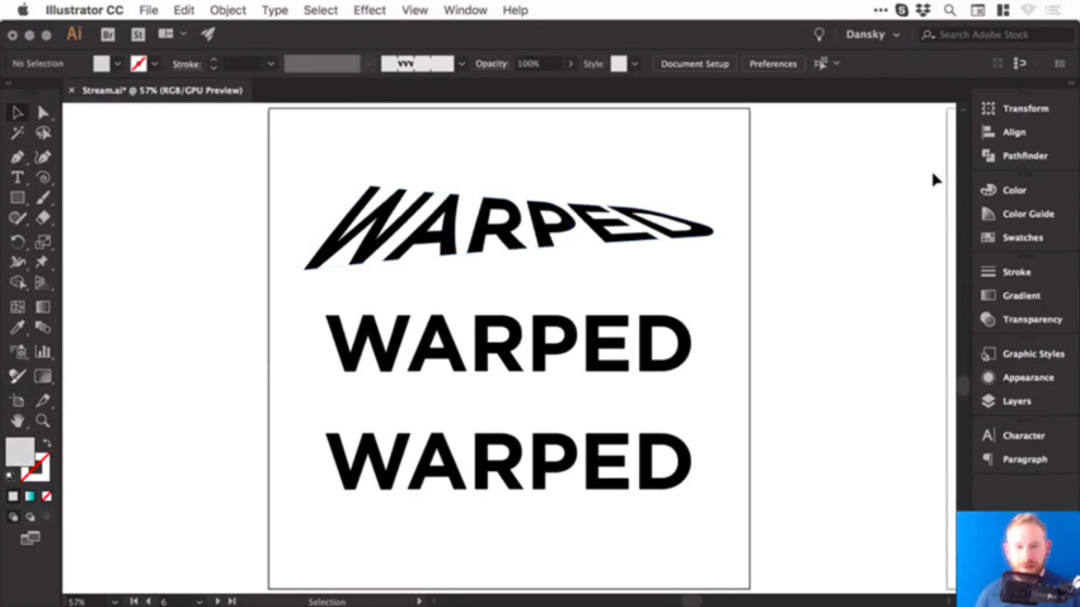
1.2 Cách bẻ cong hình ảnh trong photoshop với công cụ Puppet Warp
Bước 1: Tạo một Layer mask cho ảnh bằng cách chọn Layer (1) => Add Mask (2).
Bước 2: Chọn Edit (1) => Puppet Warp (2).
Bước 3: Click chuột trái để tạo điểm điều khiển nhỏ. Sau khi tạo các điểm điều khiển, click vào chúng và di chuyển theo các hướng để điều chỉnh hình ảnh.
Mỗi điểm điều khiển sẽ là một điểm giới hạn pixel, vì vậy việc tạo ra nhiều điểm sẽ cho phép bạn chỉnh sửa độ cong của ảnh chi tiết hơn.
Bước 4: Khi đã hoàn thành, hãy nhấn Enter để lưu lại cài đặt và bạn sẽ có hình ảnh hoàn chỉnh.
1.3 Làm cong hình với Distort
Bước 1: Mở menu Filter => Distort => Polar Coordinates.
Bước 2: Chọn phương pháp biến đổi ảnh thành cong với Rectangular to Polar để cong ảnh vào trong, hoặc có thể sử dụng Polar to Rectangular để làm cong ảnh ra phía ngoài, sau đó nhấn OK.
Kết quả là bạn sẽ thu được một bức ảnh cong vô cùng độc đáo.
2. Hướng dẫn xoay hình trong photoshop cực đơn giản
Ngoài việc bẻ cong hình ảnh, việc xoay hình cũng là một yếu tố quan trọng trong việc chỉnh sửa và biến đổi hình ảnh trong Photoshop. Dưới đây là hướng dẫn cách xoay hình trong Photoshop một cách đơn giản và nhanh chóng.
2.1 Sử dụng công cụ Rotate
Sử dụng Image Rotation là phương pháp đơn giản và nhanh chóng, đặc biệt thích hợp cho người mới bắt đầu. Bạn có thể xoay toàn bộ bức ảnh theo chiều ngang hoặc dọc.
Để thực hiện việc xoay hình ảnh, bạn hãy thực hiện thao tác mở Photoshop và chọn hình ảnh cần điều chỉnh, sau đó truy cập vào Menu Image và chọn Image Rotation. Tại đây, bạn có thể lựa chọn các tùy chọn như sau:
- 180°: Xoay hình 180 độ.
- 90° CW (theo chiều kim đồng hồ): Xoay hình 90 độ.
- 90° CCW (ngược chiều kim đồng hồ): Xoay hình 90 độ.
- Arbitrary…: Tùy chỉnh góc xoay bằng cách nhập giá trị mong muốn.
- Flip Canvas Horizontal: Xoay ảnh theo chiều ngang.
- Flip Canvas Vertical: Xoay ảnh theo chiều dọc.
Việc lựa chọn phụ thuộc vào nhu cầu cụ thể của bạn.
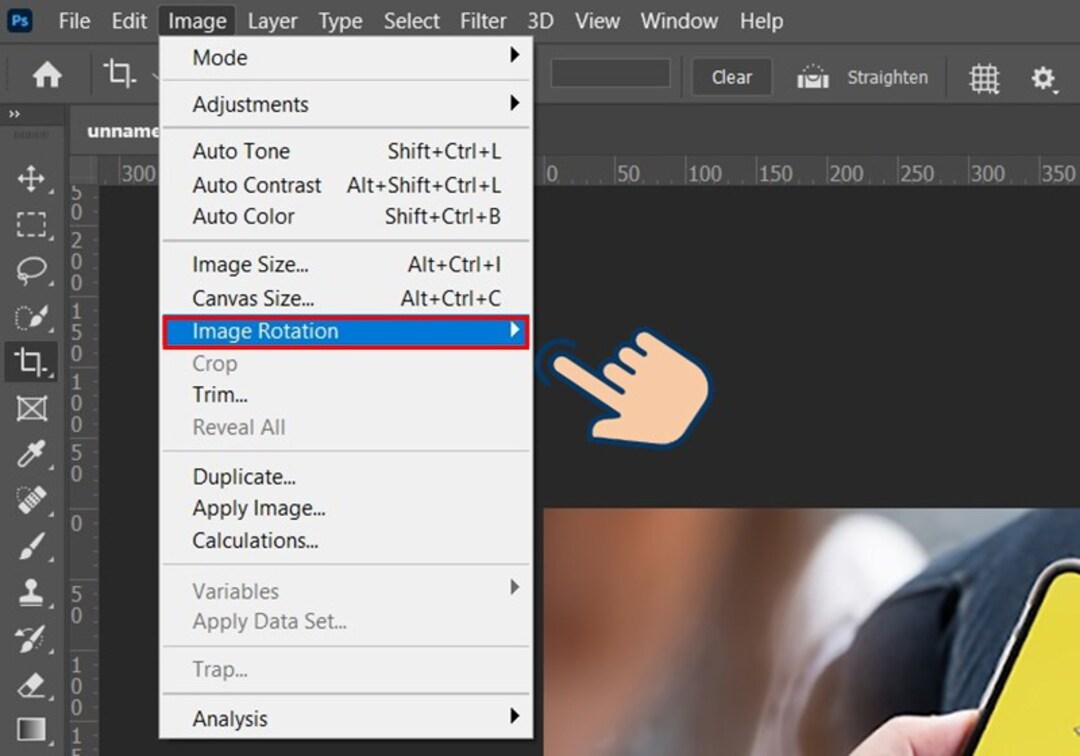
2.2 Dùng Transform hoặc Free Transform
Để xoay hình ảnh trong Photoshop, bạn có thể sử dụng công cụ Transform hoặc Free Transform. Dưới đây là cách thực hiện cho mỗi công cụ:
- Sử dụng công cụ Transform
Bước 1: Chọn vùng ảnh cần xoay hoặc nhấn Ctrl + A để chọn toàn bộ bức ảnh.
Bước 2: Mở menu Edit và chọn Transform.
Bước 3: Tại đây, bạn có thể thực hiện các tùy chỉnh như công cụ Image Rotation như đã mô tả ở trên.
- Sử dụng công cụ Free Transform
Bước 1: Công cụ này cho phép bạn xoay hình ảnh theo ý thích.
Bước 2: Nhấn Ctrl + T hoặc vào menu Edit và chọn Free Transform.
Bước 3: Với con trỏ, di chuyển vào 8 điểm trên bức ảnh để xoay và phóng to.
Để xoay, di chuyển con trỏ ra ngoài bức ảnh để xuất hiện biểu tượng mũi tên cong 2 chiều và xoay theo ý muốn. Khi đã chọn góc xoay phù hợp, nhấn Enter để lưu lại cài đặt.
Với cả hai công cụ này, bạn có thể linh hoạt điều chỉnh hình ảnh một cách dễ dàng và chính xác.
2.3 Sử dụng Rectangular Marquee Tool
Dùng công cụ Rectangular Marquee Tool là một cách khác để xoay hình trong Photoshop một cách nhanh chóng. Dưới đây là các bước thực hiện:
Bước 1: Sử dụng công cụ Rectangular Marquee Tool để tạo vùng chọn cho phần của hình ảnh muốn xoay.
Bạn có thể tạo vùng chọn hình chữ nhật một cách đơn giản bằng cách này. Tuy nhiên, cũng có nhiều cách khác để tạo vùng chọn.
Bước 2: Sử dụng tổ hợp phím Ctrl + T hoặc truy cập vào Menu > Edit > Free Transform để mở tính năng Free Transform. Sau đó, tiến hành xoay hình tương tự như với Layer.
Bước 3: Khi đã xoay hình theo ý muốn, nhấn Enter để hoàn tất thao tác xoay và vùng chọn là bạn đã hoàn thành.
Trên đây là hướng dẫn chi tiết về cách bẻ cong hình ảnh trong photoshop cũng như cách xoay hình một cách đơn giản và nhanh chóng. Công Ty Quảng Cáo Marketing Online Limoseo hy vọng rằng bạn hãy thực hành và khám phá thêm các tính năng thú vị khác của Photoshop để nâng cao kỹ năng chỉnh sửa hình ảnh của mình nhé!

